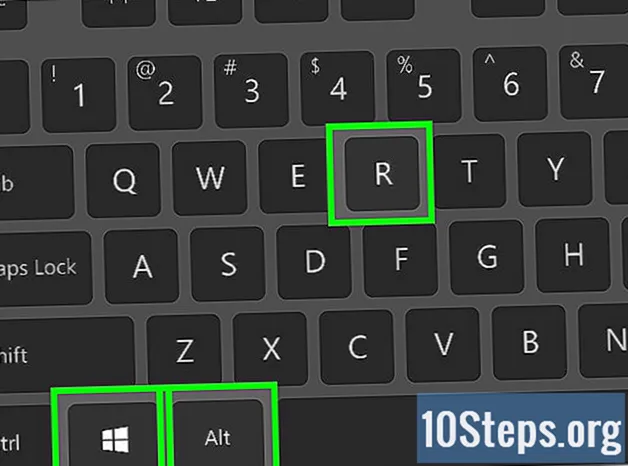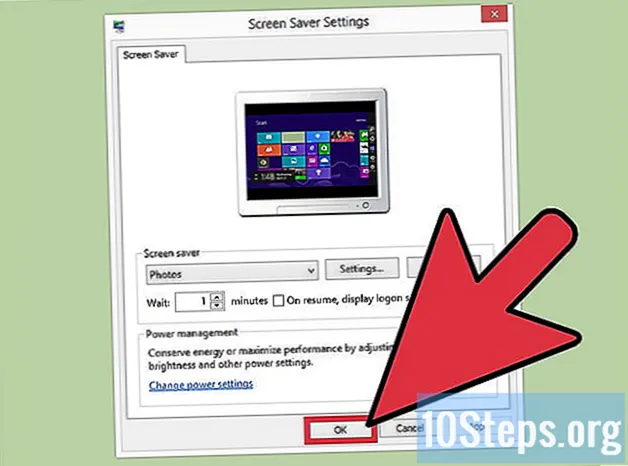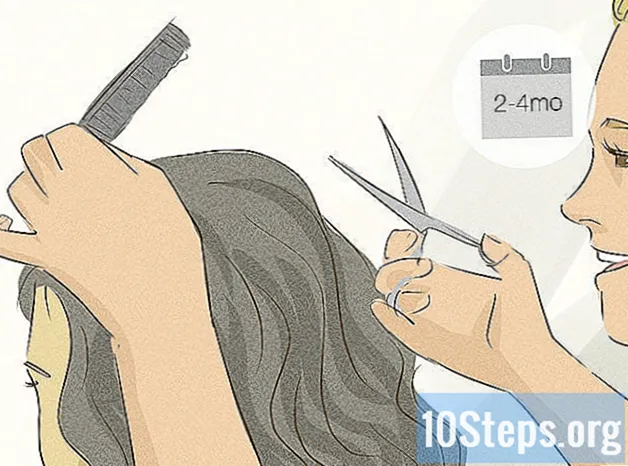Sadržaj
- faze
- 1. metoda Pokretanje u sigurnom načinu rada u sustavu Windows 8 i 10
- Druga metoda Pokretanje u sigurnom načinu rada u sustavu Windows 7
Saznajte kako pokrenuti Windows računalo u sigurnom načinu rada. To je opcija koja sprječava pokretanje nekih programa i koristi samo minimalnu količinu softvera koja je potrebna za pokretanje računala. Siguran način rada dobar je način rada s strojem koji inače može biti prespor.
faze
1. metoda Pokretanje u sigurnom načinu rada u sustavu Windows 8 i 10
- Uključite računalo. Pritisnite gumb za napajanje. Ako je vaše računalo već uključeno, ali ne radi ispravno, pritisnite i držite gumb za napajanje da biste ga isključili.
- Ako ste već prijavljeni, ali samo želite ponovno pokrenuti u sigurnom načinu rada, otvorite izbornik Start pritiskom
⊞ Pobijedi ili klikom na logotip sustava Windows u donjem lijevom kutu zaslona.
- Ako ste već prijavljeni, ali samo želite ponovno pokrenuti u sigurnom načinu rada, otvorite izbornik Start pritiskom
-

Kliknite na početni zaslon. Kad se vaše računalo pokrene (ili izađe iz stanja mirovanja), trebali biste vidjeti ekran sa slikom i vrijeme u donjem lijevom kutu. Kliknite ovaj zaslon za prikaz zaslona za odabir korisnika. -

Kliknite na ikonu napajanja. Ova ikona u donjem desnom kutu zaslona izgleda kao krug s vertikalnom linijom na vrhu. Pojavit će se padajući izbornik. -

Držite ključ ⇧ Shift pritisnuti i kliknuti ponovno pokretanje. opcija ponovno pokretanje pojavljuje se na vrhu padajućeg izbornika i dodiruje ⇧ Shift nalazi se na lijevoj strani tipkovnice. Vaše će se računalo ponovo pokrenuti i otvorit će se stranica s naprednim opcijama.- Možda ćete trebati kliknuti na Prisilno ponovno pokretanje nakon klika na ponovno pokretanje, Ako je to slučaj, držite tipku ⇧ Shift deprimiran tijekom procesa.
-

Kliknite na pomoć. Ova je opcija u sredini na stranici naprednih opcija (plava stranica s praznim e). -

Kliknite na Napredne opcije. Ovo je zadnja opcija na ovoj stranici. -

Kliknite na postavke. Ova se opcija nalazi na desnoj strani stranice, odmah ispod opcije Komandni redak. -

Kliknite na ponovno pokretanje. Tu ćete opciju pronaći u donjem desnom kutu zaslona. Kliknite ga kako biste ponovo pokrenuli računalo i vratili se na stranicu postavki podizanja. -

Pritisnite tipku 4. Nakon što se Windows vrati na stranicu postavki pokretanja, pritisnite 4 za odabir sigurnog načina kao opcije pokretanja. -

Pričekajte da se računalo ponovno pokrene. Vaše je računalo sada u sigurnom načinu rada.- Da biste izašli iz sigurnog načina, ponovno pokrenite računalo kao i obično.
Druga metoda Pokretanje u sigurnom načinu rada u sustavu Windows 7
-

Pritisnite tipku F8. Nalazi se na redu tipki na vrhu vaše tipkovnice. Da biste omogućili siguran način rada u sustavu Windows 7, pritisnite F8 tijekom ponovnog pokretanja računala. -

Uključite računalo. Pritisnite gumb za napajanje. Ako je vaše računalo već uključeno, ali ne radi ispravno, pritisnite i držite gumb za napajanje da biste ga isključili.- Računalo možete ponovo pokrenuti klikom na logotip sustava Windows u donjem lijevom kutu zaslona, na gumb zaustavljanje zatim dalje ponovno pokretanje.
-

Pritisnite nekoliko puta F8. Tapnite čim se računalo počne dizati. Pojavit će se izbornik za pokretanje (crni ekran s bijelim e).- Ovo je pritisnuti F8 prije nego se pojavi zaslon "Start Windows".
- Ako se ništa ne dogodi kad pritisnete F8, držite ključ Fn pritisnut tijekom pritiska F8.
-

Pritisnite tipku ↓ za odabir sigurnog načina. Ova se tipka nalazi na desnoj strani tipkovnice. Kad se na "sigurnom načinu rada" pojavi bijela traka, to će značiti da ste je odabrali. -

tisak ulaz. Sigurni način rada bit će odabran kao opcija ponovnog pokretanja na vašem računalu. -

Pričekajte da se računalo ponovno pokrene. Vaše je računalo sada u sigurnom načinu rada.- Da biste izašli iz sigurnog načina, ponovno pokrenite računalo kao i obično.

- Kada pokrenete Windows u sigurnom načinu rada, operativni sustav učitava samo minimalnu količinu softvera koja je potrebna za njegovo pokretanje.
- Neki programi ne rade u sigurnom načinu rada.